

傲软PDF编辑器是一款专业的多功能PDF文件编辑软件,该软件集转换文件格式、编辑内容,压缩pdf、添加图片、文字等多种功能于一体,让你能够轻松创建、阅览PDF文档,或是进行修改/添加文字、图片、注释、签名、水印等操作,很好帮你搞定PDF的所有需求。
傲软PDF编辑器不仅能够快速将PDF文件转换为Word、Excel、PPT、图片等格式,而且还能够完美的保留原始数据、样式及布局,让用户能够更好使用,此外该软件还能够对PDF文件进行加密处理,十分强大。
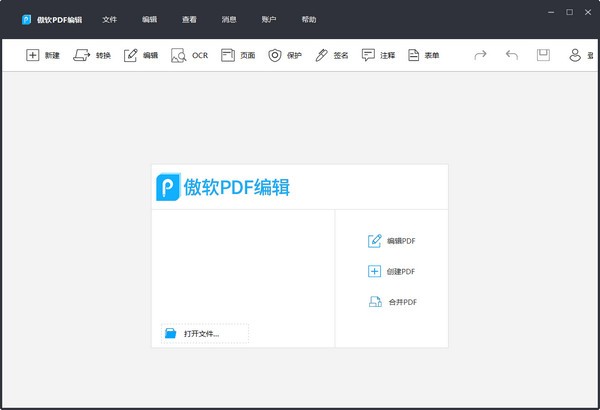
1、快速编辑功能
傲软PDF编辑(ApowerPDF)为用户提供友好的界面及多样化的PDF编辑功能。您可以使用它轻松编辑文本/图表、压缩PDF、添加图片、文字、水印及PDF页面管理。无论对个人用户还是企业用户来讲,裨益颇多。
2、修改PDF文字
使用此PDF编辑软件,您可以重构PDF中的文本及图表内容;文字颜色、大小;插入矩形框链接即可快速开启文件及网页,或直接定位到某个页面。
3、添加文本及图片
对于想要对pdf文件新增内容的用户来讲,该PDF编辑器可以让您在任意位置插入文本及图片。
4、分割及合并页面
还为您提供PDF页面管理功能。您可以将PDF文件分割成多个页面、删除、插入及旋转页面。同时,还可以自定义页面样式,如修改/增加页眉、页脚、背景等。
5、添加水印
如果您想要创建个性化的PDF文件,此软件中的添加水印功能,能够让您轻松添加及移除文本及图片水印。
6、高级编辑选项
注释:对文本添加下划线及高光、插入备注及对PDF文件添加标注。
7、查找、加密PDF及打印PDF
傲软PDF编辑(ApowerPDF)是集查找、加密及打印PDF功能于一体的软件。使用它,您可以轻松查找PDF文件中需要的内容了,并且便捷的加密功能有效保证您的文档私密性,当然您也可以随时打印PDF文件。
8、便捷的查找功能
查找功能方便快捷,随时查找需要的内容,精确定位,提高学习、办公效率。
9、加密PDF文件
它的加密功能简单易操作,满足您对文档安全及私密性的需求。
10、PDF转换全家桶
此PDF编辑工具内置转换功能,它能够帮您将PDF转换为Word、Excel、HTML、Text、PPT等。转换完成的文件能够保留原始数据、样式及布局。
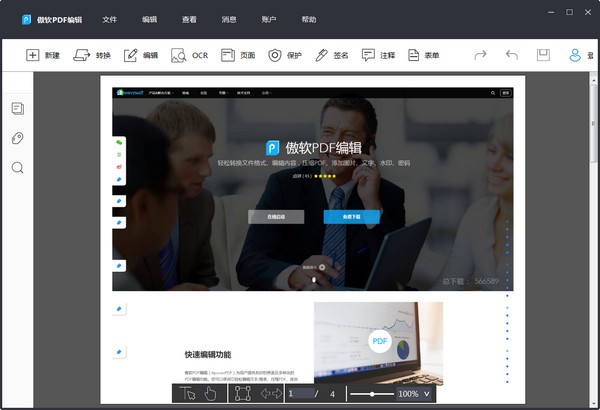
1、快速编辑/查找功能
傲软PDF编辑的功能非常强大,你可以使用它轻松编辑PDF文本或图表,修改文字大小,颜色,添加图片、文字、水印等,完全像Word一样,可以随心所欲编辑PDF。 查找功能位于左侧,点击“查找搜索”按钮,输入关键字,即可帮你快速定位到关键字页面。 需要注意的是,如果你修改或查找PDF文档的文字,一定要确保PDF文档不是扫描件(PDF扫描件文字是图像格式),也没有加密或者添加数字签名等。
2、创建及阅览功能
使用傲软PDF编辑可以创建一个新的空白PDF,也可以在原PDF文档插入新页面,选择“页面”-“插入空白页”增加PDF文档的页数。 傲软PDF编辑也提供了多种阅读模式,点击左侧的“页面”小图标,会预览所有页面,可以直接跳到指定页面。也可以选择“查看”-“页面显示”,支持单页查看、双页查看、滚动查看、旋转页面,也可以全屏模式阅读PDF,可设置为电脑默认的pdf阅读器哦! 在“页面”选项下,你还可以轻松实现删除、提取、裁剪、替换、分割页面,还具有合并PDF、以及插入页眉页脚,页面背景等功能,非常全面。
3、文档注释功能
对于想给PDF文档添加注释的人来说,傲软PDF编辑将是您最佳的选择。它提供了非常完善的注释工具和绘制标记,你可以添加文字、线条、形状标记、高亮标注等,在阅读PDF电子书时,可以很轻松做读书笔记。 在左侧有创建书签功能,你可以选择给某个PDF页面添加书签,也可以标注正在读的某一页,方便又快捷。
4、PDF转换功能
作为一款PDF编辑器,傲软PDF编辑具有的PDF转换功能也是一大亮点。工作中难免会遇到需要将PDF转换成其他格式文件,此工具提供将PDF文件转换成Word、Excel、PPT、 HTML、图片等格式。 除了以上功能,傲软PDF编辑还具有设置表单、电子签名、加密、移除密码等功能。
5、OCR文字识别
最新版新增了OCR文字识别功能,可以将PDF扫描件(纸质版扫描成的PDF电子版本,本身是图片格式)可以识别成编辑文字内容的PDF文件。
从本站下载安装傲软pdf编辑。
打开PDF文件后,在工具栏下选择“页面”,右边显示“页面”面板,然后点击“水印”,在下拉列表下选择“添加”。
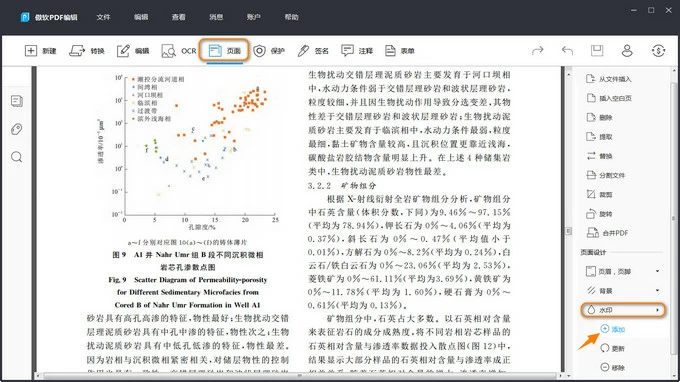
然后在跳出来的水印弹窗中,开始设置水印。
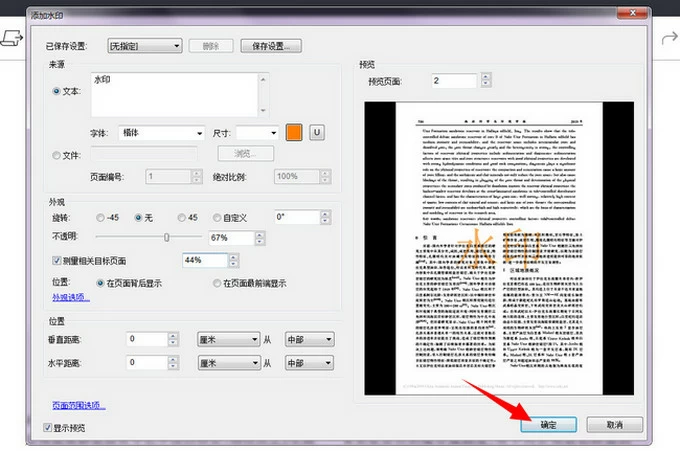
如果添加文字水印,那么选择“文本”,可以设置字体,尺寸,颜色,是否添加下划线。如果是图片水印,选择“文件”,导入图片,logo,标志等。
外观上,你可以设置水印的旋转角度,透明度。
选择“在页面背后显示”,如果PDF页上有图片,会遮挡住部分水印;“在页面最前端显示”,水印会显示在PDF页最顶层,图片遮挡不住。
位置上,可以调整距离,进而调整水印的显示位置。
“页面范围选项”可以自由选择水印显示的PDF页面,不选的话默认显示在全部PDF页。
PDF添加水印之后,点击右下角的“确定”按钮。返回主界面可以看到水印效果。之后,选择“文件”下的“保存”或“另存为”将文件保存在电脑上。
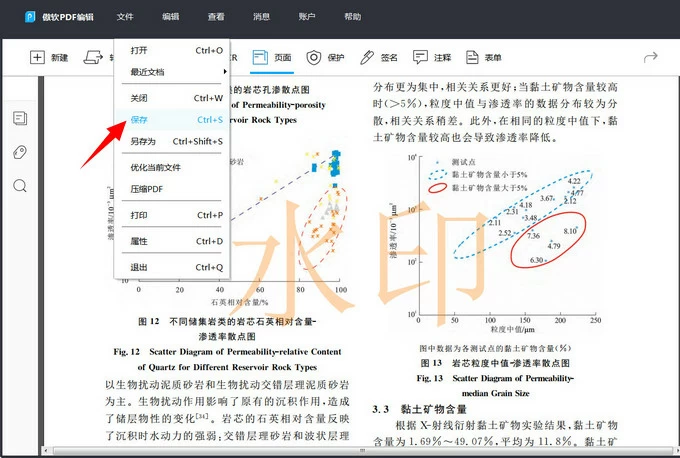
一、从程序窗口新建PDF
傲软PDF编辑(ApowerPDF)提供多种创建PDF文件的方案,帮助您创建一个空白的PDF文件或将任意一种常用文档转换为PDF。
1、新建一个空白PDF
首先启动软件,点击工具栏“新建”按钮,选择“空白文件…”,然后设置PDF空白页尺寸,有两种尺寸设定方式:固定尺寸以及自定义,设置完成后,点击“确定”,即可创建一个空白页PDF文件。
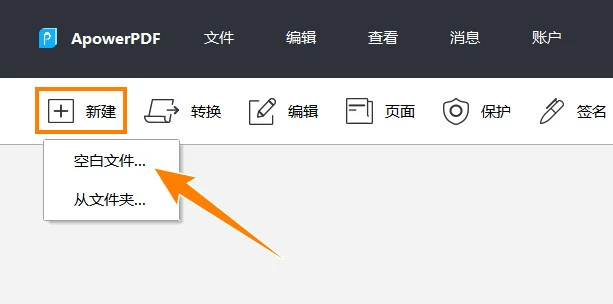
然后,你可以单击工具栏上的“编辑”按钮,在页面上添加文本、图片、连接等,或单击“页面” > “空白页”增加新的PDF页面。完成操作后,单击“文件” > “保存”或“另存为”将其保存到本地计算机上。
2、从本地文件夹导入
选择“新建” > “从文件夹…”,然后打开本地文件夹PDF文件或任何一个常用的办公格式文档,例如Word、Excel、JPG/PNG、Excel,即可在傲软PDF编辑(ApowerPDF)程序内成为PDF文档格式。
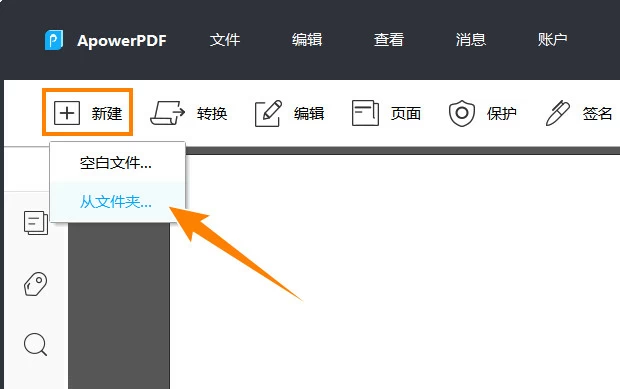
二、创建PDF
启动傲软PDF编辑(ApowerPDF),在窗口界面点击“创建PDF”,导入任何一种常用文档格式(Word、Excel、JPG/PNG、Excel等),即可创建为PDF格式文件。
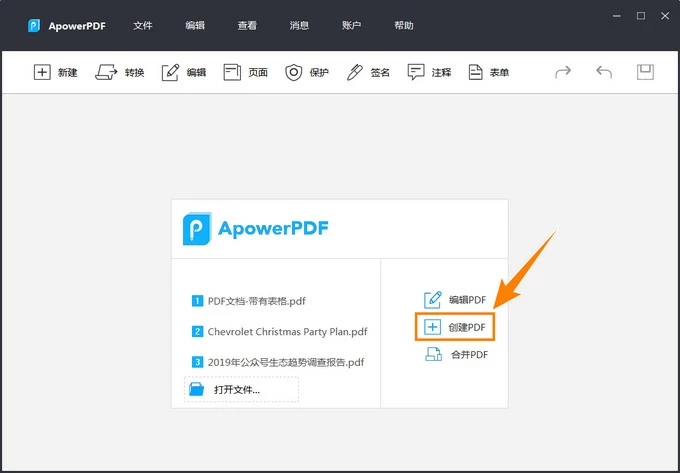
三、将多个文档合并成一个PDF
启动ApowerPDF,在主界面选择“合并PDF”。
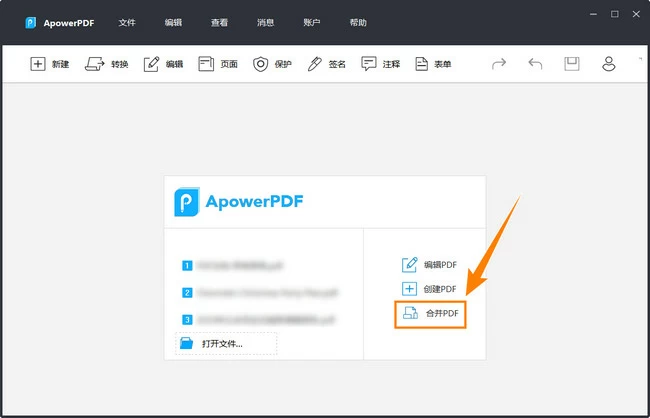
然后在弹出来的窗口上选择“添加文件”或“添加文件夹”,导入多个文件后,你可以通过鼠标拖动文件或者点击“上移”或“下移”来调整文件顺序。然后单击“确定”,最终创建的单个PDF文件将在应用程序窗口中打开。
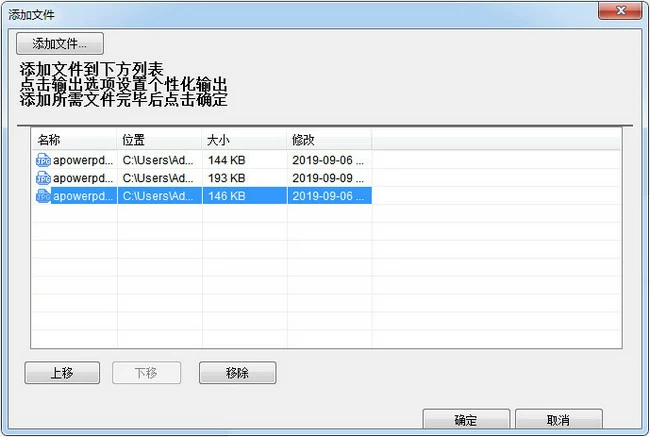
 立即查看
立即查看94.55MB/国产软件
2021-02-04
 立即查看
立即查看680MB/国产软件
2021-01-04
 立即查看
立即查看4.49MB/国产软件
2021-01-19
 立即查看
立即查看73.9MB/国产软件
2021-10-14
 立即查看
立即查看544.6MB/国产软件
2021-12-14
 立即查看
立即查看1.35GB/国产软件
2021-04-01
 立即查看
立即查看9.81MB/国产软件
2021-01-28
 立即查看
立即查看393.44MB/国产软件
2021-04-20
 立即查看
立即查看432MB/国产软件
2021-01-28
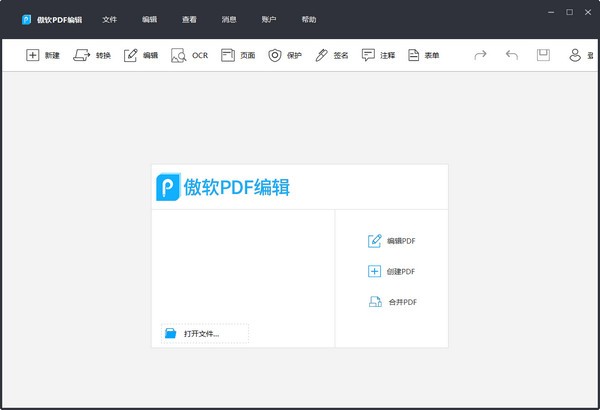
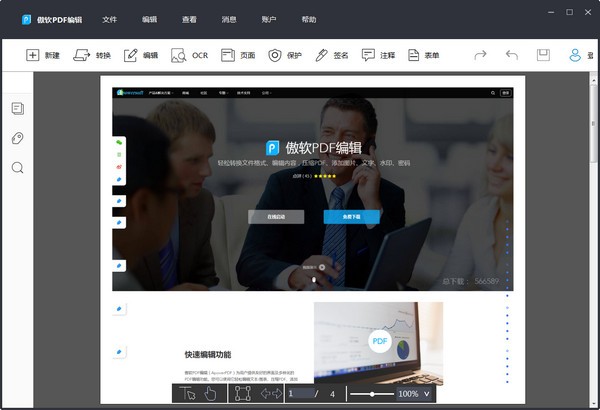
UPUPOO激活码领取软件77.98MB / 2021-02-06
点击查看Photoshop 2020破解版1.9GB / 2021-01-04
点击查看Maya2021最新版1.86GB / 2021-02-03
点击查看Xshell7激活破解版88.18MB / 2021-01-14
点击查看RPG Maker MV全能修改器507KB / 2021-01-05
点击查看OC渲染器4.0破解版114.83MB / 2021-01-15
点击查看AI全自动剪辑软件破解版121MB / 2021-02-19
点击查看Auto Unlocker破解版35.7MB / 2021-11-12
点击查看diskgenius专业版38.7MB / 2021-09-25
点击查看方方格子Excel工具箱下载94.55MB / 2021-02-04
点击查看Photoshop 2020破解版1.9GB / 2021-01-04
点击查看CorelDRAW2021破解版727.34MB / 2021-01-16
点击查看